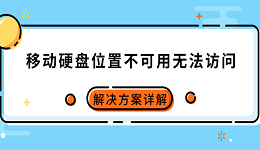电脑正在工作时突然卡死,游戏团战时帧率暴跌成幻灯片,这种卡顿带来的烦躁感无疑严重影响效率和心情。其实,绝大多数卡顿问题都能通过系统性的排查自行解决。本文将从软件到硬件,由浅入深地为您提供四个立竿见影的解决方法,手把手教您让电脑彻底告别卡顿,恢复流畅如新的运行状态。

一、清理后台程序与重启大法
许多卡顿源于后台程序占用过多资源。通过任务管理器强制结束无响应或高耗能进程,能立即释放内存和CPU,快速恢复系统响应速度。
1. 同时按下 `Ctrl + Shift + Esc` 键,打开“任务管理器”。
2. 点击“CPU”、“内存”和“磁盘”标签页,按使用率从高到低排序。
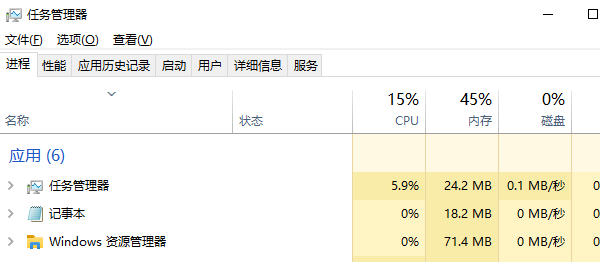
3. 仔细查看列表,找出那些非系统关键、且占用资源异常高的应用程序进程。
4. 选中这些进程,然后点击右下角的“结束任务”按钮。
5. 操作完毕后,最好彻底重启一次电脑,以清除所有临时缓存和残留进程。
二、运行磁盘清理与检查存储空间
系统盘空间不足是卡顿的常见元凶。Windows自带的磁盘清理工具可安全删除临时文件等,为C盘腾出空间。对于更彻底的清理,建议使用“百贝C盘助手”。它们能直观分析磁盘空间占用,精准定位并清除庞大的无用文件,如系统缓存、旧备份和软件残留,效果往往比系统工具更显著高效。

 好评率97%
好评率97%  下载次数:1326666
下载次数:1326666 1. 点击上方按钮或者蓝色字体,下载安装并打开百贝C盘助手,软件将自动扫描电脑存在的垃圾文件,等待它分析完成。
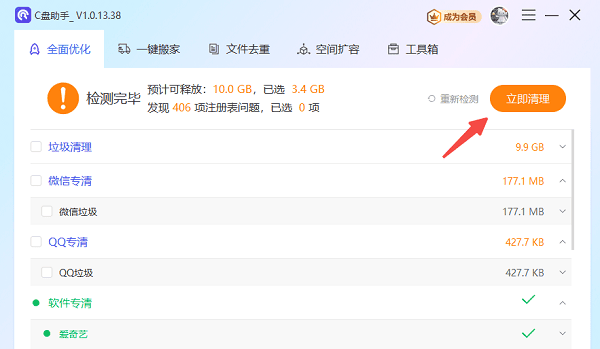
2. 扫描结束后会列出可清理的项目,勾选需要清理的项目,再点击“立即清理”即可一键删除。
3. 除此之外,你也可以通过“一键搬家”功能,将桌面、文档、下载等个人文件夹整体迁移到D盘或E盘。
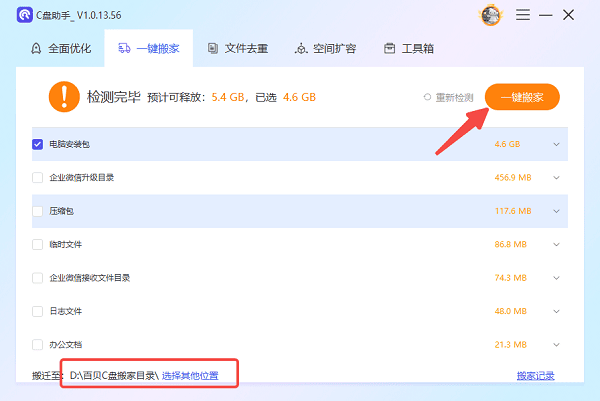
三、禁用不必要的开机启动项
过多程序随系统启动会延长开机时间并占用后台资源。禁用非必要的启动项,能有效加快开机速度,并为日常使用提供更多可用内存。
1. 同样使用 `Ctrl + Shift + Esc` 打开“任务管理器”。
2. 切换到“启动”标签页(在Windows 10/11中)。
3. 你会看到所有开机自动运行的程序列表及其“影响程度”。
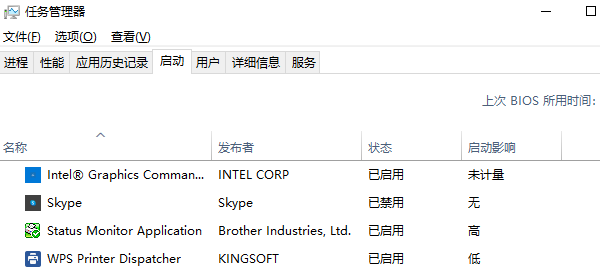
4. 右键点击那些你不需要一开机就运行的程序(如云盘同步、音乐播放器、软件更新服务等)。
5. 选择“禁用”。完成后重启电脑感受变化。
四、检查病毒与恶意软件
病毒和恶意软件会秘密消耗大量系统资源。运行Windows Defender进行全面扫描,清除潜在威胁。
1. 点击开始菜单,选择“设置”(齿轮图标)。
2. 进入“更新和安全” > “Windows 安全中心” > “病毒和威胁防护”。
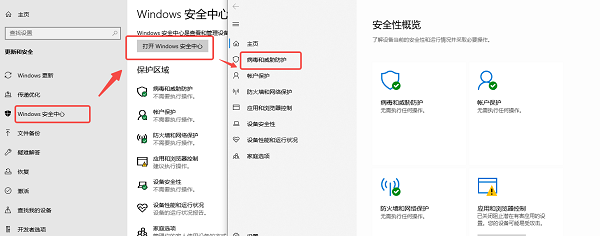
3. 点击“快速扫描”进行快速检查。为了彻底,建议点击“扫描选项”。
4. 选择“全面扫描”或“Microsoft Defender 脱机扫描”(后者更彻底但耗时),然后点击“立即扫描”。
5. 根据扫描结果处理发现的威胁,并重启电脑。
解决电脑卡顿是一个系统性的排查过程。建议您从方法一开始,逐步尝试。如果遇到网卡、显卡、蓝牙、声卡等驱动的相关问题都可以下载“驱动人生”进行检测修复,同时它还支持驱动下载、驱动安装、驱动备份等等,可以灵活的安装驱动。